
「Microsoft Copilot」のプレビュー版がしれっと追加されていた話。
Microsoft Copilot
皆さん、「Microsoft 365 Copilot」はご存じでしょうか。
公式のサイトでは以下のように説明されています。
Microsoft Copilot は、大規模言語モデル (LLM) の力と組織のデータをすべて作業の流れの中で組み合わせて、あなたの言葉を地球上で最も強力な生産性ツールの 1 つに変えます。 Word、Excel、PowerPoint、Outlook、Teams などの一般的な Microsoft 365 アプリと連携して動作します。 Copilot はリアルタイムのインテリジェントな支援を提供し、ユーザーの創造性、生産性、スキルを向上させることができます。
最近はやった近しいものでいうと、ChatGPTを想像してもらうといいかもしれません。
Microsoft Copilotは、Microsoft社が提供しているだけあってOffice製品との互換性が非常に強く設計されているのが特徴です。
トップ画像に設定しているとおりMicrosoft 365において提供されており、現在はエンタープライズ版のみ実提供が始まっています。
まぁOffice製品を使用して何かをするというシーンは会社でのほうが多いので、そちらを優先して提供をスタートさせたということです。
Microsoft 365の大規模企業向けライセンスである、E3ライセンスとE5ライセンスの所有者に対して、+αの費用を払うことで使用できるようになるとされています。
具体的にできることというと、Excelで作成した資料のデータを特定の条件を与えてあげることでそれをヒントに分析し、表やグラフに落とし込んでくれたり、Teamsで会話した内容をあるテーマに限定して収集し、集めた情報を要約してまとめてくれたり、あらゆる資料から関連情報をあつめ、最適なデザインを選択しPowerPointの資料にしてくれたりと、Microsoft 365で提供されているサービスの操作が最適化されたAIとなります。
と、ここまではMicrosoft 365 Copilotについて説明してきました。
次に今回追加されていたCopilot(プレビュー)について書いていきます。
Copilot(プレビュー)
先日、Windows Updateが来ていないかなんとなしに見てみると、新バージョンが配布されていました。少しいつもより容量が多かったので、時間がかかりましたが、なんとかアップデート完了。
すると、何か違和感を感じました。
ん???
タスクバーに何かが追加されてました(笑)

最初見たとき、なにかやばいアプリをインストールしてしまったのかな?
と思い、カーソルをあててみると「Copilot(プレビュー)」と表示されました。
私は仕事でMicrosoft 365の運用をしていた関係もあり、Copilotの存在はMicrosoftの発表の時に知っていたため、これは悪いアプリではないことはすぐにわかりました。
詳細を調べてみると、9/26にリリースされたWindows Update 22H2の機能更新ビルド「22621.2361」において、一般向けに対して配信されました。
今回実装されたのはプレビュー版のため、ChatGPTのような情報量は持っておらず、幅広いアプリケーションとの連携は実装されていません。
今回、デスクトップアプリケーションとの連携は以下のみ実装されました。
ダークモード/ライトモードの切り替え
応答不可モードにする
スクリーンショットの撮影
音量の調節
ウィンドウのスナップ
アプリケーションの起動
Windows10時代に搭載されていたCortanaをご存じの方はそれに近い認識を持っていただいたら良いと思います。ただその違いは大規模言語モデル(LLM)を用いた判断を行うことによって、Cortana時代ではアプリ名を指定する必要があったのがなくなり、曖昧に目的を伝えることでそれぞれに応じたアプリを起動するといった現代型AIにより近いものになりました。
そしてこのAIの情報ソースとして使用されているのは、新しいBingと呼ばれるものです。現在のMicrosoft推奨ブラウザであるEdgeに搭載された検索エンジンであるBingの機能が刷新され、Bing AI Chatが追加されました。
これはOpenAIのGPT-4を用いた、自然言語処理技術を用いた検索エンジン型のAIです。とはいえ、同じGPT-4を用いたChat GPTのサービスと何が違うのかというと、学習し蓄積されたデータに加えインターネット上の情報をリアルタイムで収集ができるというポイントにあります。
Chat GPTは2021年9月までの情報しか学習していなかったため、最新の情報が反映されていない状況が続いていました。これはサービスがリリースされてから時間が経過するほどに情報不足の確率が上がることを示しています。
厳密には、APIを用いることによって検索エンジンと紐づけ情報を追加する方法はあるのですが、一般ユーザーが利用するには少々ハードルが高い側面があるので、ベース機能として備わっていることは大きな利点と考えてよいでしょう。
実際に使ってみた
では実際に操作してみましょう。まずは起動してみます。

目的によって3パターンから検索精度を選べるようですが、今回は真ん中の「よりバランスよく」で使用していきます。
では早速、明日の東京の天気を聞いてみましょうか。

と、文字を入力しているときにすでに予測されていますね。
こんな感じで、入力途中の文言からすでに予想が動いているようです。
ではTabキーで文言を入力し、検索を行ってみます。回答はこちら、

では次に天気サイトでの予報を見てみましょう。
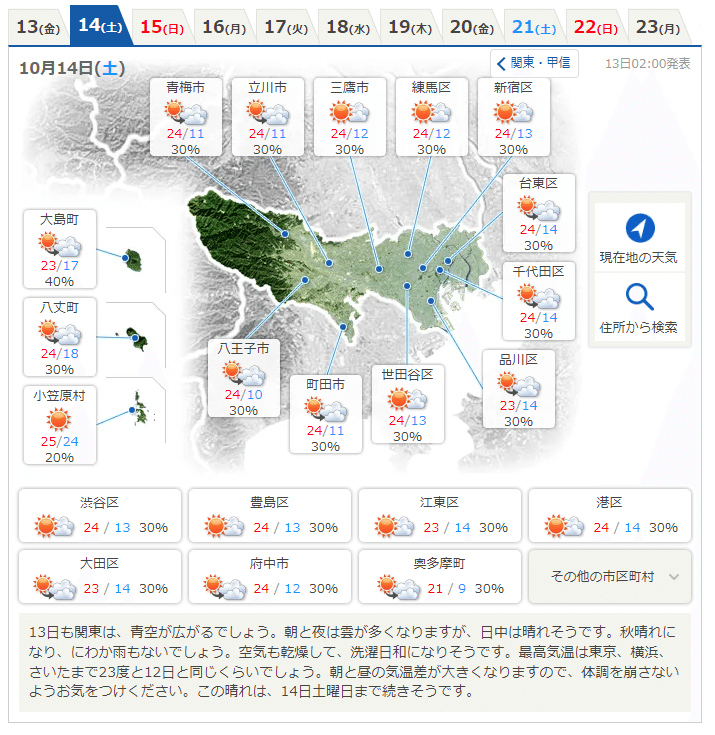
内容に相違はなさそうですね。
Copilotでは、いくつかのWebサイトを参考に、より総合的に判断して情報を提示してくれます。それにより精度にムラができる点もあると思いますが、参照先の情報もきちんと回答に載せてくれるので、不安な場合はそれぞれのページを見に行くのが良いかもしれません。
次は「Webサイトの画像をキャプチャして」と伝えてみました。
すると回答はこちら、
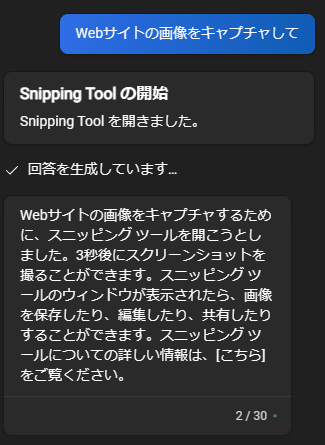
この後、自動でSnipping Toolを起動することができましたが、自動でキャプチャするところまでは動作しませんでした。どの画面を切り取るかについてはこちらで操作する必要があるみたいですね。
今後、命令の仕方を工夫すると対象の指定ができるようになるかもしれませんね。
では最後に、実装項目にはありませんでしたが、最近流行りのの画像生成は可能なのかを検証してみようと思います。
実際の画面は以下です。

しかし、この画面のまま時間が経過しても完了結果は現れませんでした。
なので、「Image Creator」を開くというところからアプリケーションを開き処理が行われているのかを確認してみました。 すると…。
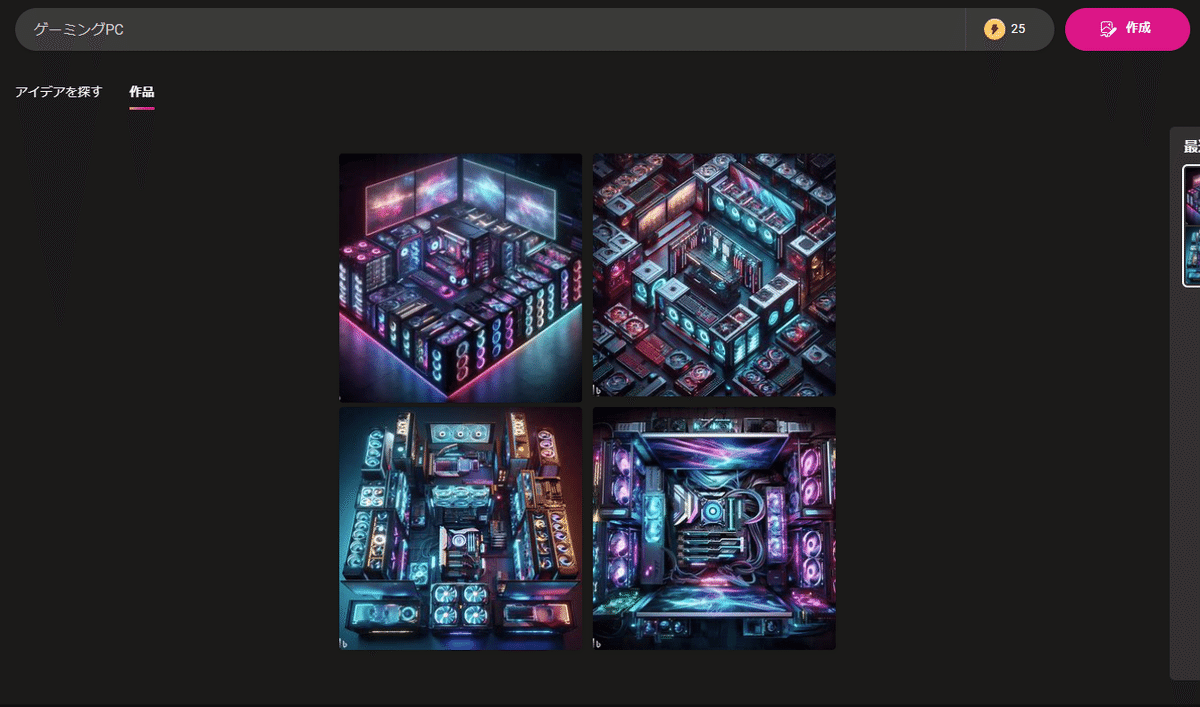
こんな感じで、処理はおこなわれていました。
ただ、アプリケーションからの応答をうまくキャッチできなかったようです。まだプレビュー版なので仕方ありませんね。
とはいえ、デスクトップからここまで動作ができるのであれば、かなり便利になることは間違いないでしょう。
では最後に、Officeアプリとの連携は可能かどうか調べてみましょう。
試しに「ドル円の年間推移をExcelにまとめて」という無茶振りをしてみました。

結果は、Excelのアプリを起動するダイアログボックスを提示し、インターネット上のソースからドル円レートの情報を調べるための情報を提供してくれました。しかし、そこまでで動作はとどまり、Excelを操作するところまではできませんでした。
まぁ、ロボットではないのでさすがに厳しいようですね。
この辺りは本リリースで可能になることも想定されますが、少なくともプレビュー版ではこのレベルの操作は厳しいみたいですね。
まとめ
さて、今回はMicrosoft提供の最新AI「Microsoft Cpilot」についてまとめてみました。プレビュー版では、将来性を少し確認することができたと思います。
ただ、現状のMicrosoft Cpilotは連続投稿数に制限があり、実際に集めてきた情報をあらゆるアプリケーションを用いて整理するところまではできない制限付きです。
Office製品との親和性の高さがウリだと思うので、本リリースが楽しみですね。
Microsoft Cpilotの最新情報や使用方法などは以下の公式サイトを参照ください。
では今日はここまで。
ほかにも検証してほしい内容などありましたら、コメントください!
